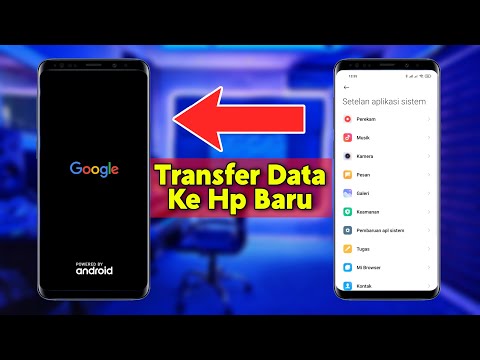Artikel wikiHow ini akan mengajarkan kepada Anda cara menggunakan Siri untuk melihat daftar semua foto Anda dari tanggal atau lokasi tertentu di iPhone. Anda juga dapat meminta Siri untuk menemukan sesuatu dan objek di foto Anda, atau menggabungkan tanggal, lokasi, dan objek dalam pencarian Anda.
Langkah

Langkah 1. Buka Siri di iPhone Anda
Tekan dan tahan tombol beranda iPhone untuk membuka Siri, atau cukup ucapkan "Hai Siri!" jika fungsi ini diaktifkan di iPhone Anda.

Langkah 2. Cari foto menurut tanggal
Jika Anda ingin melihat foto dari hari, bulan, atau tahun tertentu, minta saja Siri untuk menampilkan foto dari tanggal ini.
- Misalnya, jika Anda ingin melihat semua foto Anda dari Mei 2017, Anda dapat mengatakan sesuatu seperti "Bisakah Anda menunjukkan foto dari Mei 2017?" atau hanya "Foto dari Mei 2017".
- Anda juga dapat mencari foto dari sebuah musim. Cukup ucapkan "Foto dari musim panas 2017" untuk melihat semua foto dari bulan Juni, Juli, dan Agustus 2017.

Langkah 3. Cari foto berdasarkan lokasi
Jika layanan lokasi Anda diaktifkan, foto Anda akan disimpan dengan lokasi gambar. Anda dapat meminta Siri untuk menampilkan foto dari lokasi yang telah Anda potret dengan ponsel Anda.
Misalnya, Anda dapat mengatakan "Bisakah saya melihat foto dari New York?" atau hanya "Foto dari Miami."

Langkah 4. Cari benda dan objek di foto Anda
Jika Anda telah mengambil foto objek tertentu, seperti kucing, pohon, atau laut, Anda dapat meminta Siri untuk menampilkan semua foto tempat Anda dapat melihat objek ini.
Misalnya, Anda dapat mengatakan "Tolong ambil foto kucing" atau "Tampilkan foto pohon"

Langkah 5. Gabungkan tanggal, lokasi, dan objek dalam pencarian foto Anda
Anda dapat menggabungkan kombinasi tanggal, lokasi, dan objek apa pun dalam pertanyaan pencarian Anda.